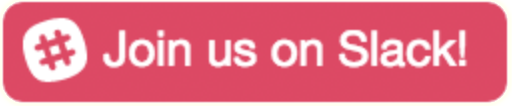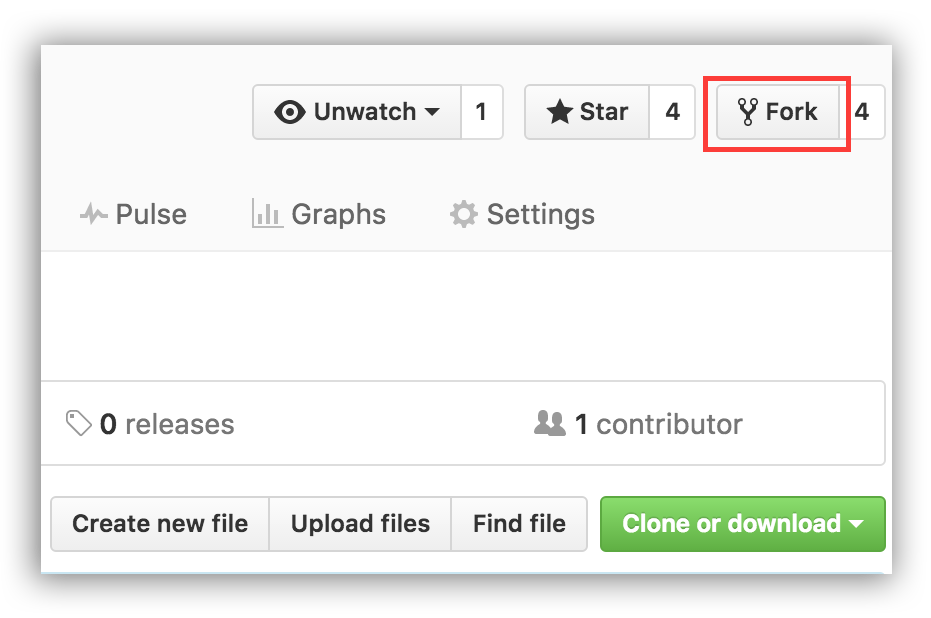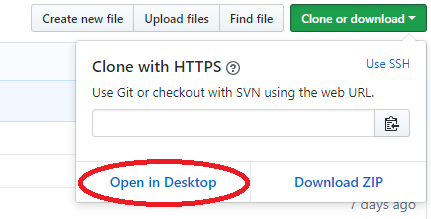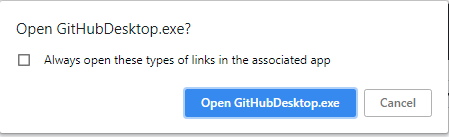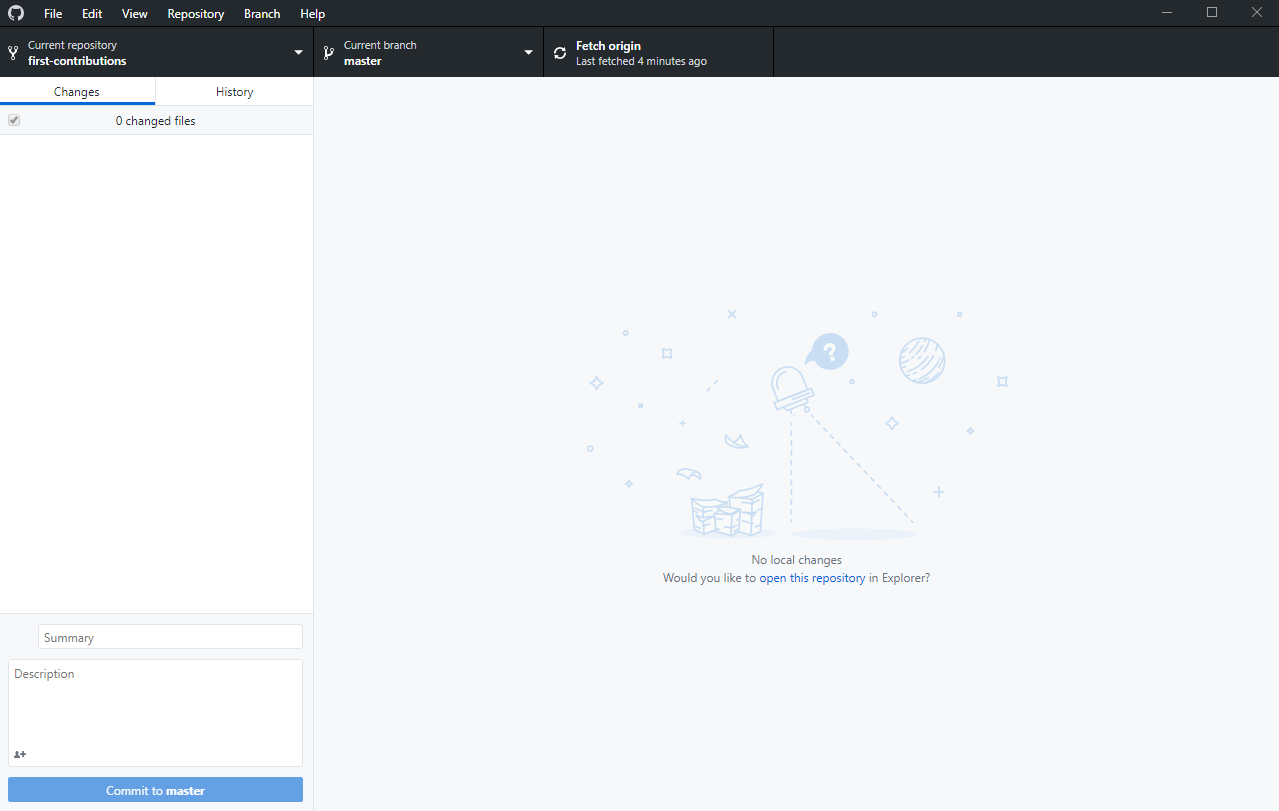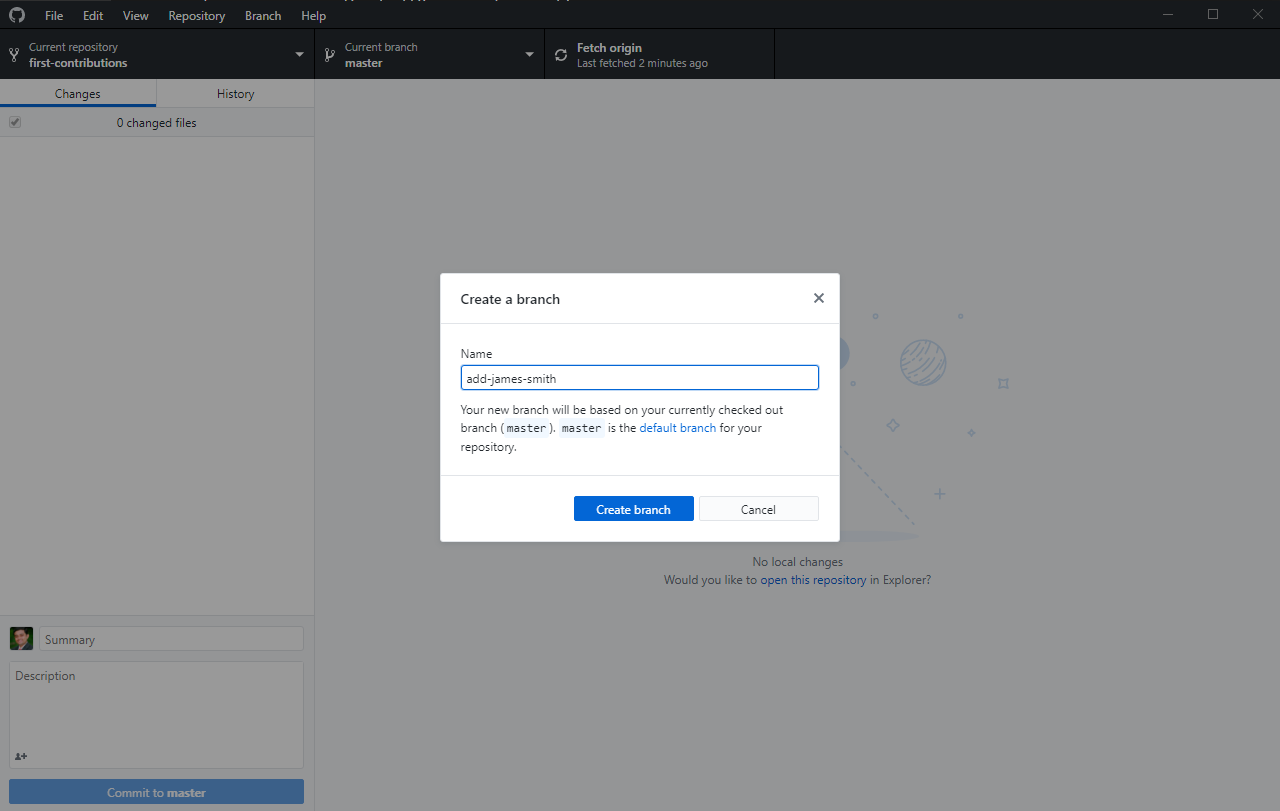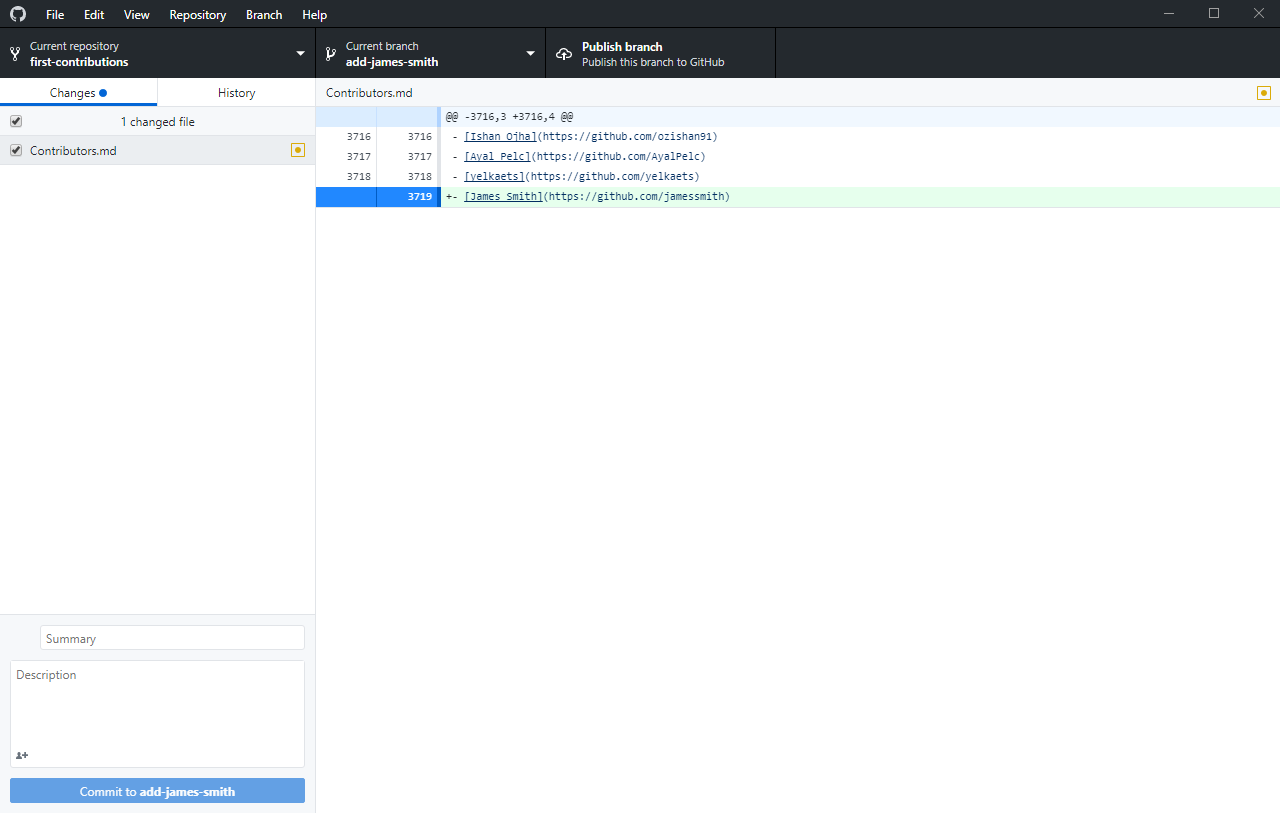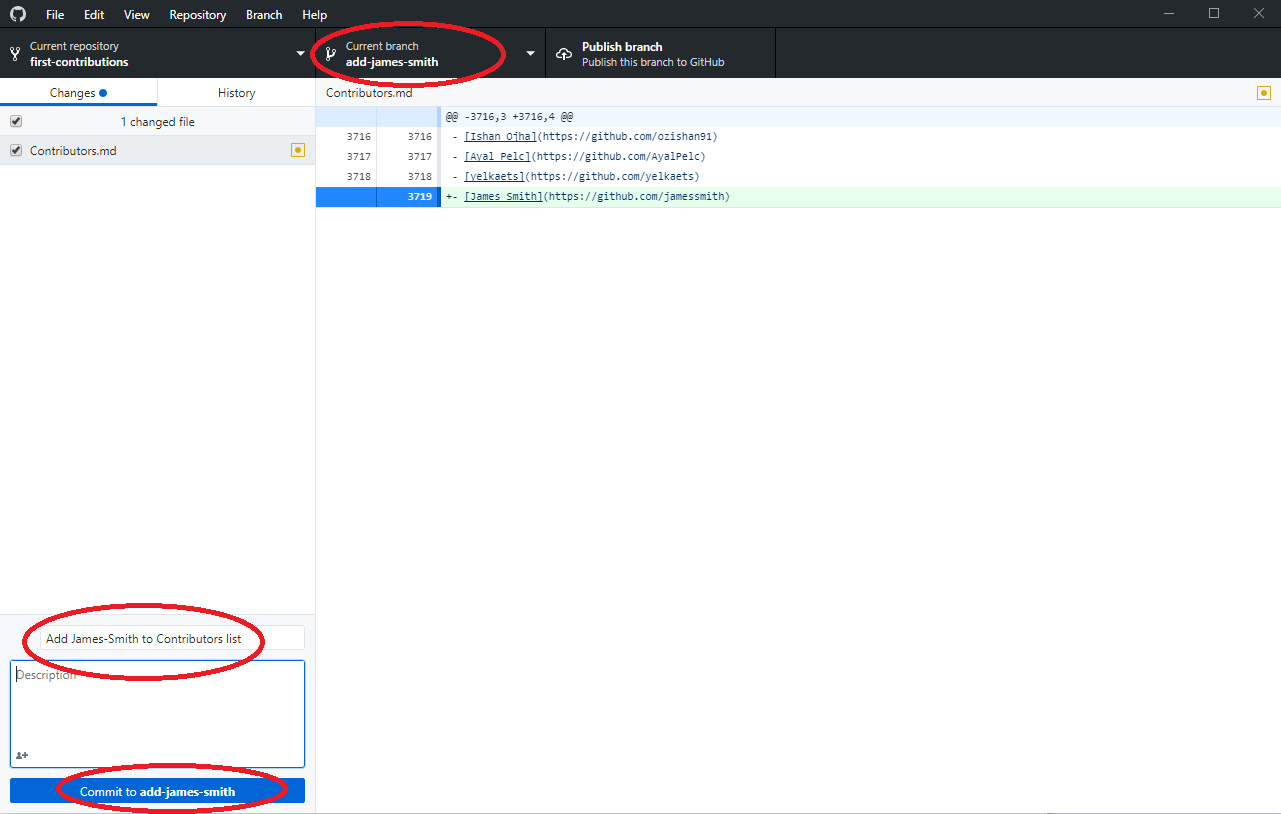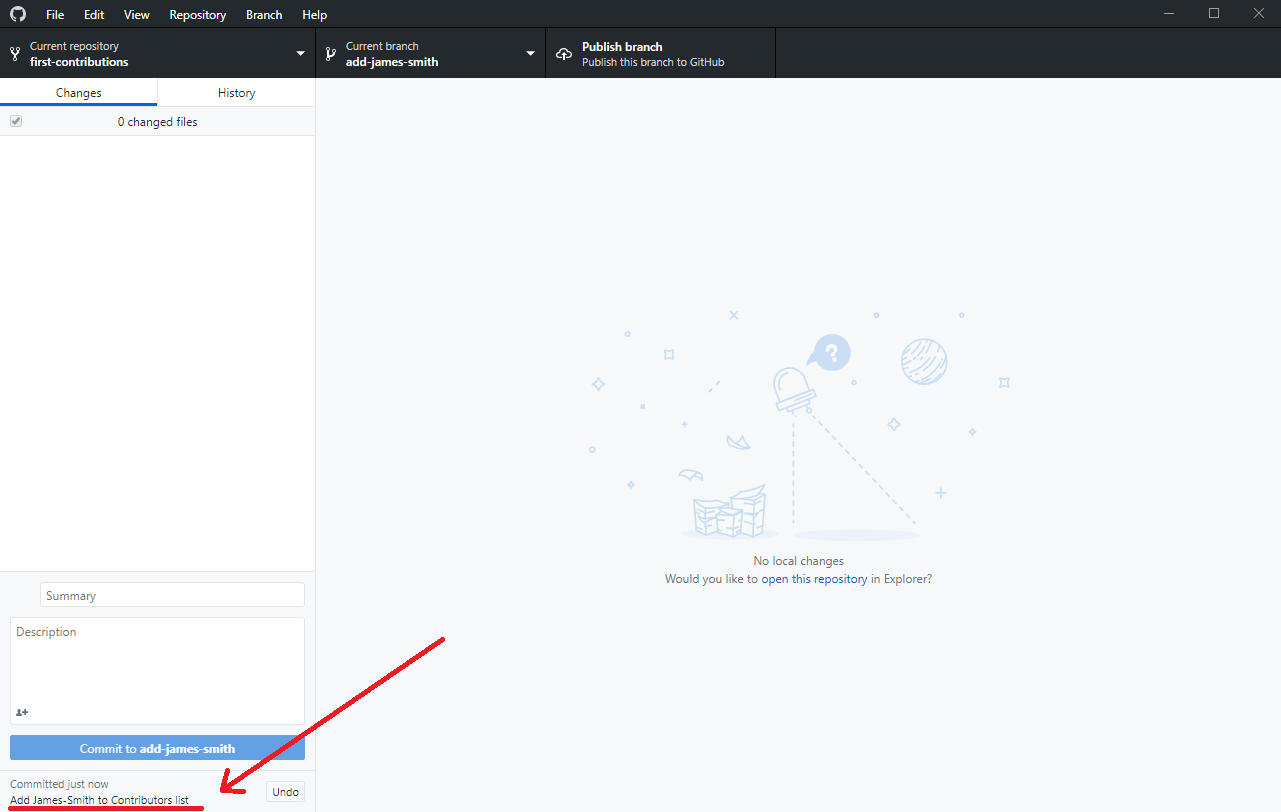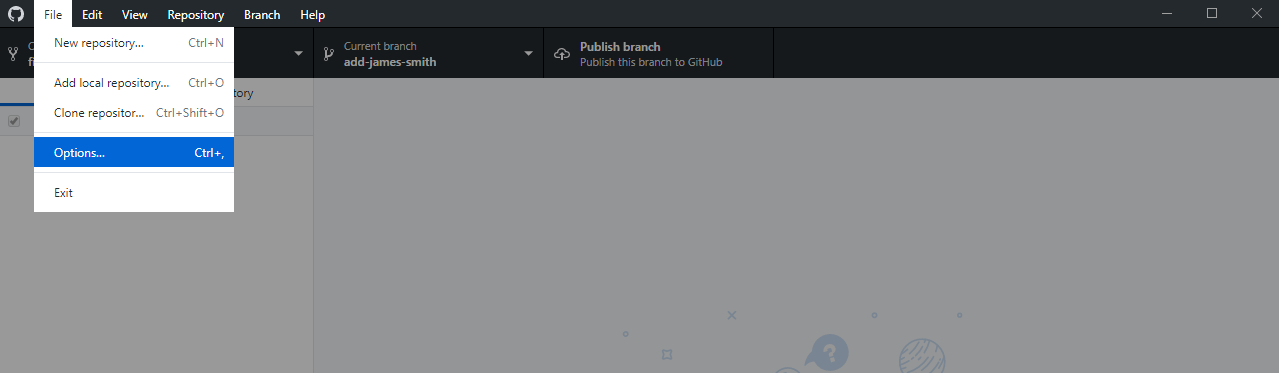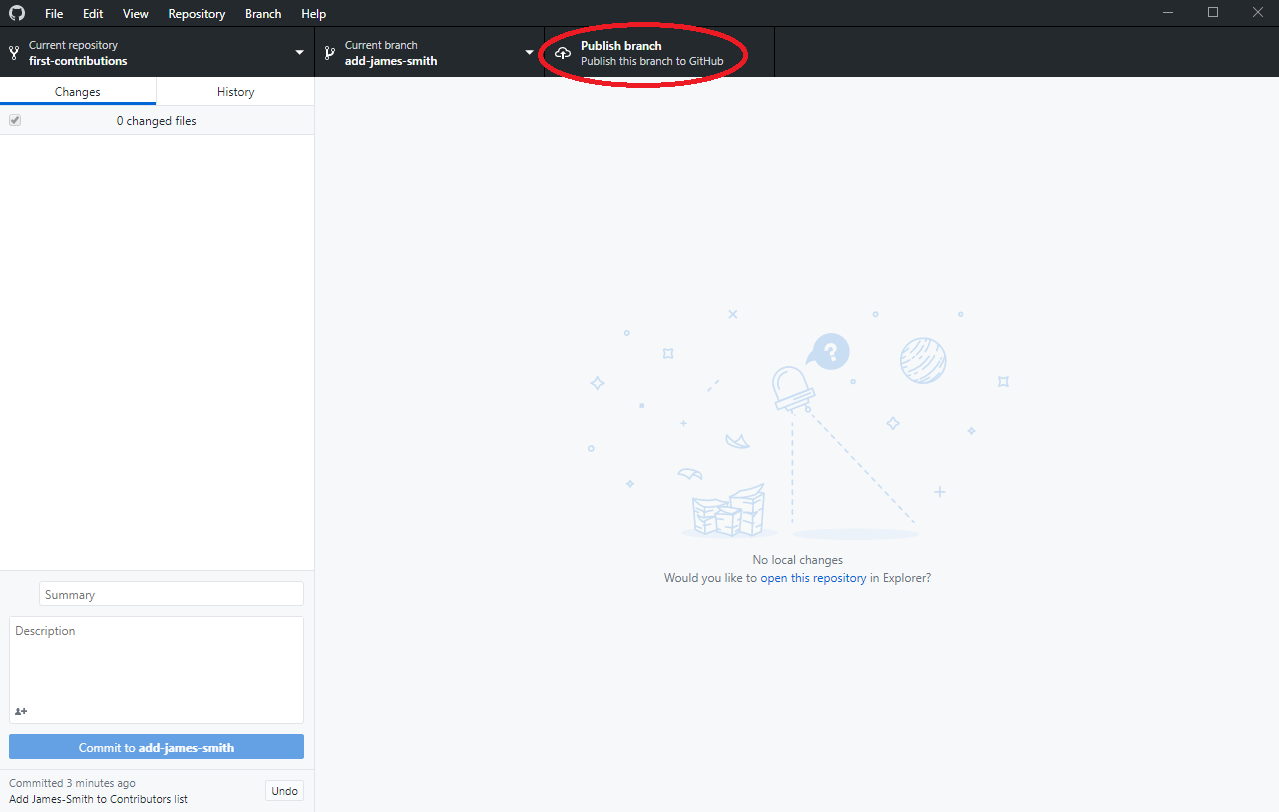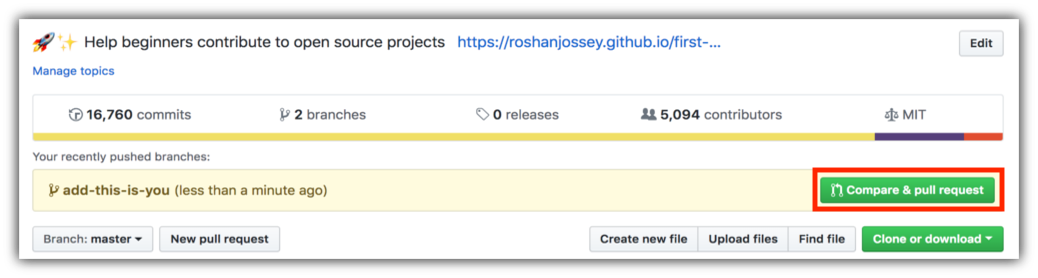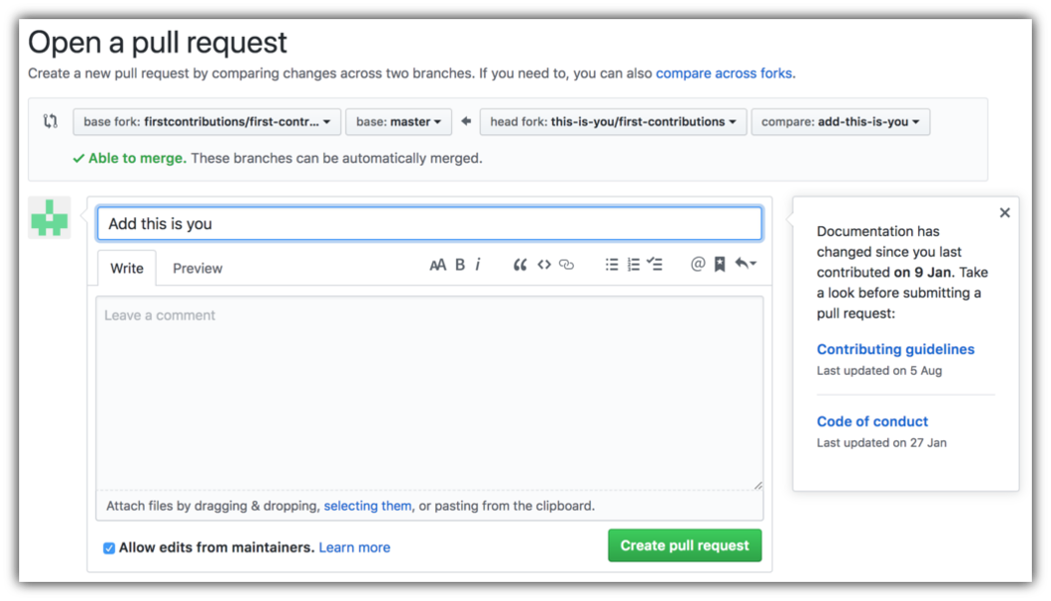| Редактор GitHub desktop |
|---|
Это тяжало. Всегда тяжело, когда ты делаешь что-то в первый раз. Совершать ошибки не очень удобно, особенно когда ты сотрудничаешь. Но open source сообщество это все о сотрудничестве и совместной работе. Мы хотели упростить то, как новые участники open source сообщества учатся и вносят свой вклад в первый раз.
Читая статьи и просматривая руководства могут помочь, но что может быть лучше, чем на самом деле делать то, что нужно, ничего не испортив. Этот проект направлен на предоставление рекомендаций и упрощение того, как новички вносят свой первый вклад. Помните, что чем больше расслабленнее вы себя чувствуете, тем лучше вы учитесь. Если вы хотите внести свой первый вклад, просто выполните следующие простые шаги. Обещаем, будет весело.
Если на вашем компьютере нету редактора GitHub desktop, установите его.
Если Вы используете версию GitHub desktop до версии 1.0, обратитесь к этому руководству.
Создайте ответвление этого хранилища, нажав кнопку разветвления (fork) в правом верхнем углу этой страницы. Это создаст копию этого хранилища в вашей учетной записи.
Теперь cклонируйте это хранилища на свой компьютер.
ВАЖНО: НЕ КЛОНИРУЙТЕ ОРИГИНАЛЬНОЕ ХРАНИЛИЩЕ. Перейдите к вашему ответвлению и склонируйте ее.
Чтобы склонировать хранилище кнопку "Clone or Download" и затем нажмите "Open in Desktop".
В открывщемся сплывающем окне, нажмите на "Open GitHubDesktop.exe".
После того как вы нажмете на "Open GitHubDesktop.exe" содержимое будет загружено на ваш компьютер.
Теперь вы скопировали содержимое хранилища first-contributions из github на свой компьютер. Привет, вот и мы
Теперь создайте ветку, щелкнув значок "Current branch" вверху, азатем нажмите "New branch":
назовите вашу ветку . Например, "add-james-smith"
Нажмите на Create branch
Теперь откройте файл Contributors.md в текстовом редакторе, прокрутите страницу вниз и добавьте к ней свое имя, затем сохраните файл.
Пример: Если Ваше имя James Smith, Должно получиться вот так.
[James Smith](https://github.com/jamessmith)
Вы можете увидить, что имеются изменения в Contributors.md и они были добавлены в Github Desktop.
Теперь зафиксируйте эти изменения:
Напишите сообщение "Add <your-name> to Contributors list" в поле summary.
Замените <your-name> на ваше имя.
Нажмите на кнопку с надписью Commit to add-your-name.
Внизу вы можете увидеть, что фиксация была создана.
Нажмите на File->Options и войдите в Github.com. Введите свой логин и пароль от Github.
Нажмите на кнопку Publish в правом верхнем углу.
Если вы зайдете в свой репозиторий на github, вы увидите кнопку Compare & pull request. Нажмите на эту кнопку.
Теперь отправьте запрос на перенос (pull request).
Скоро я объединю все ваши изменения в ветку master этого проекта. Вы получите уведомление по электронной почте, как только изменения будут объединены.
Поздравляю! Вы только что выполнили стандарты рабочего процесса_fork -> clone -> edit -> PR_ с которым вы часто будете сталкиваться как участник!
Отметьте свой вклад и поделитесь им с друзьями и подписчиками, перейдя в web приложение.
Вы можете присоединиься к slack команде, на случай, если вам понадобится помощь или у вас возникнут вопросы. Присоединяйтесь к slack команде.